Kako prilagoditi početni zaslon Samsunga
Što treba znati
- Promjena pozadine: Dodirnite i držite početni zaslon, odaberite Pozadine > Galerija. Odaberite sliku i odaberite Početni zaslon ili Zaključani zaslon.
- Promjena postavki početnog zaslona: Idi na Samsung postavke > Prikaz > Početni zaslon. Odaberite postavke početnog zaslona.
- Dodavanje widgeta: Dugo pritisnite na početnom zaslonu i odaberite Widgeti. Dodirnite i držite widget koji želite, a zatim ga postavite gdje želite.
Možete prilagoditi widgete početnog zaslona, teme ikona i pozadinu ili slike zaključanog zaslona bilo kojeg Samsung mobilnog uređaja. Koristeći Galaxy Store, Samsung Galaxy uređaji imaju dodatni sloj personalizacije koji vam omogućuje dodavanje vizualnih tema, paketa ikona, uvijek uključenih zaslona i još mnogo toga.
Prilagodite pozadinu za početni ekran Samsung i zaključani zaslon
Pozadinu možete postaviti na nekoliko načina. To možete učiniti izravno s početnog zaslona ili možete to učiniti iz izbornika postavki dok pregledavate svoju galeriju fotografija.
S početnog zaslona
Dodirnite i držite prazno područje početnog zaslona.
Iz izbornika koji se pojavi odaberite Pozadine (na ovaj način također možete primijeniti widgete i teme).
Sada ćete vidjeti Galaxy Store. Možete odabrati preuzimanje jedne od pozadina dostupnih u trgovini ili, ako želite postaviti pozadinu koristeći prilagođenu sliku, odaberite Galerija na vrhu ispod Moje pozadine odjeljak.
-
Odaberite sliku koju želite koristiti i pojavit će se izbornik. Odaberite Početni zaslon ili Zaključani zaslon odnosno. Također možete odabrati da primijenite sliku na oboje.
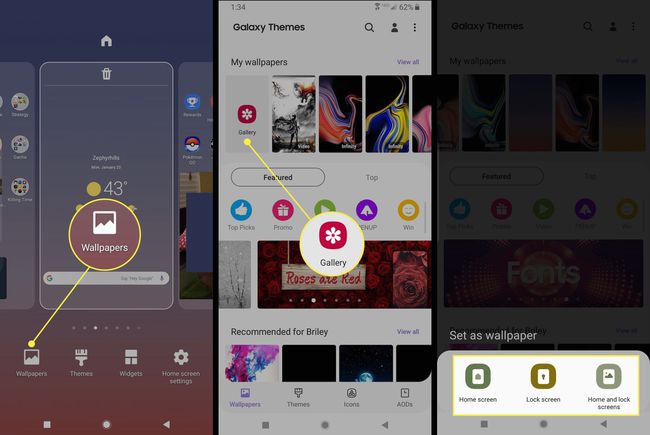
Dok gledate sliku
S otvorenom slikom dodirnite zaslon da biste otvorili izbornik i odaberite izbornik s tri točke.
U opcijama koje se pojavljuju odaberite Postavi kao pozadinu da primijenite sliku kao pozadinu na jednom od svojih zaslona. Također možete odabrati Postavite kao Uvijek na prikazu slike ako želite primijeniti sliku na AOD zaslon.
-
Pojavit će se izbornik. Odaberite Početni zaslon ili Zaključani zaslon odnosno. Također možete odabrati da primijenite sliku na oboje.
Ovu metodu možete koristiti za primjenu prilagođenog početnog zaslona ili zaključanog zaslona dok gledate bilo koju sliku. Ako vam netko pošalje fotografiju putem teksta, na primjer, možete primijeniti tu sliku. Također možete preuzeti slike s weba i primijeniti ih ovom metodom.
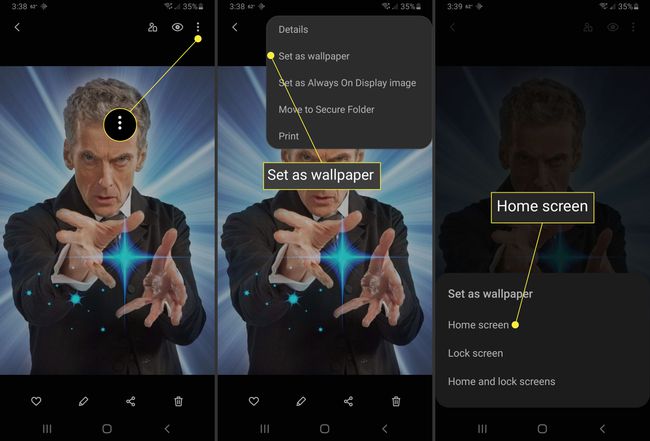
Kako prilagoditi postavke početnog zaslona
Osim odabira pozadine, također možete konfigurirati opcije početnog zaslona kao što je koliko se ikona aplikacija prikazuje ili želite li zaključati i otključati izgled početnog zaslona.
Da biste promijenili postavke početnog zaslona, dodirnite i držite prazno područje početnog zaslona, a zatim s popisa koji se pojavi odaberite Postavke početnog zaslona. Tamo se također možete kretati tako da odete na Samsung postavke > Prikaz > Početni zaslon.

Kako postaviti temu pomoću Samsung Galaxy Storea
Umjesto toga, možda ćete radije primijeniti temu. Teme ne mijenjaju samo pozadinu, one također mijenjaju ikone, AOD-ove, fontove i boje izbornika.
Kada instalirate službeno ažuriranje softvera na svoj Samsung uređaj, ono može poništiti sve izglede početnog zaslona i teme koje ste primijenili. Ako se to dogodi, samo ponovno primijenite temu koristeći gornju metodu.
Otvorite i prijavite se u aplikaciju Samsung Galaxy Store.
Odaberite 3okomite linije u gornjem lijevom kutu.
-
Dodirnite Moje aplikacije.
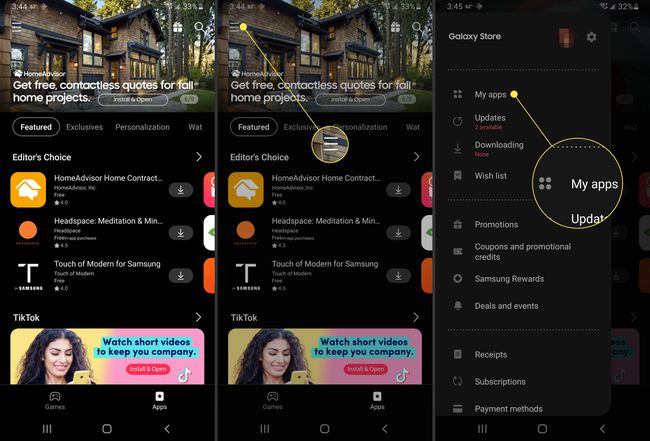
Dodirnite Teme.
Ispod Teme stranicu, potražite temu koju želite primijeniti. Imajte na umu da neke teme koštaju, a neke su besplatne.
-
Kada pronađete temu koju želite, kliknite preuzimanje datoteka za besplatne teme, ili Kupiti za plaćene teme (koje će pokazati cijenu). Također možete isprobati premium temu odabirom Preuzmite probnu verziju.
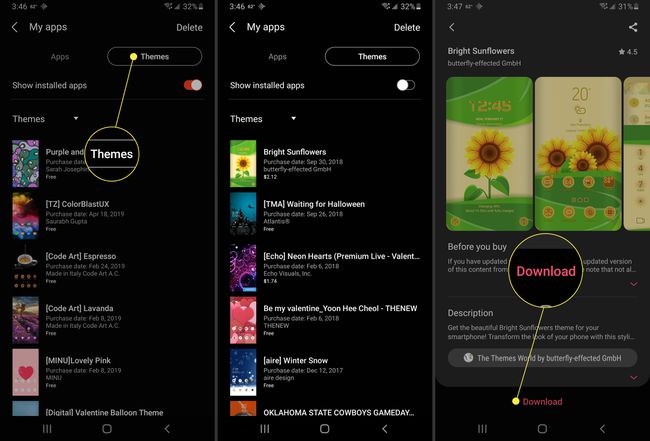
-
Nakon što se tema preuzme na vaš uređaj, morate odabrati Prijavite se na stranici Galaxy Store da biste temu postavili kao aktivnu.
Alternativno, možete dugo pritisnuti prazno područje početnog zaslona i odabrati Teme iz izbornika koji se pojavi, a zatim odaberite temu od onih navedenih kao dostupne.
Kako dodati widget na početni zaslon
Widget je manja ili živa verzija aplikacije. Možete postaviti widgete na bilo koji od svojih početnih zaslona, promijeniti im veličinu i ponekad možete prilagoditi koje informacije prikazuju.
Da biste postavili widget na početni zaslon:
Dugo pritisnite na praznom području početnog zaslona. Odaberite Widgeti iz izbornika koji se pojavi.
Pomičite se kroz popis dostupnih widgeta dok ne pronađete onaj koji želite koristiti.
-
Dodirnite i držite widget koji želite. Ako je dostupno više veličina i vrsta, moći ćete ih odabrati prije postavljanja widgeta.
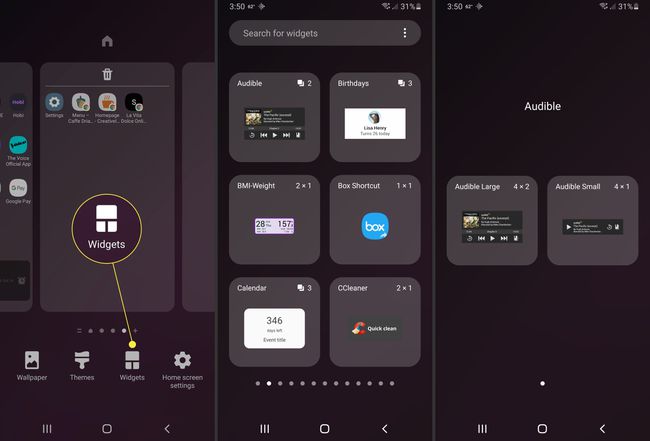
Dok držite mirno, vidjet ćete početni zaslon. Postavite widget gdje god želite na zaslonu. Ako ga želite na drugom početnom zaslonu, povucite prstom do ruba zaslona.
-
Nakon što je widget postavljen, možete dodirnuti i zadržati prozor za promjenu veličine widgeta. Imajte na umu da se nekim widgetima ne može promijeniti veličina.
Većina aplikacija koje preuzmete dolazi s widgetom. Stoga, ako želite više widgeta, jednostavno preuzmite više aplikacija.
Kako primijeniti prilagođeni pokretač
Većina prilagođenih pokretača će se primijeniti nakon što ih preuzmete i instalirate. Međutim, to ne znači da će Android hoće koristiti pokretač kao zadano. Možda ćete naići na situaciju da imate dva aktivna pokretača istovremeno, i prilagođeni i Samsungov pokretač. Da biste to prevladali, samo trebate postaviti prilagođeni pokretač kao zadani.
Postavite prilagođeni pokretač
Otvori Postavke, bilo iz ladice aplikacija ili prelaskom prsta od vrha zaslona prema dolje i dodirivanjem Oprema ikona u gornjem desnom kutu trake s obavijestima.
Odaberi aplikacije od Postavke Jelovnik.
S popisa koji se pojavi odaberite pokretač koji želite koristiti.
-
Pomaknite se prema dolje do Početni zaslon i dodirnite ga.
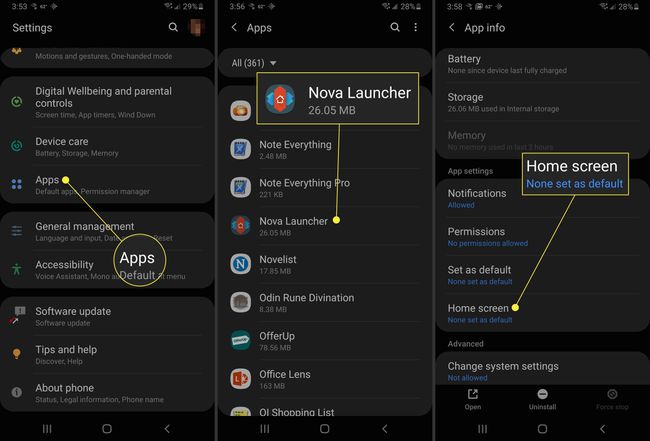
Ispod Zadana početna aplikacija odjeljak, provjerite je li naveden pokretač koji želite koristiti. Ako ne, odaberite ga ispod Veze aplikacija.
Onemogućite Stock Launcher
Kako biste spriječili da pokretač zaliha uzrokuje probleme, možda ga želite onemogućiti.
Otvori Postavke, bilo iz ladice aplikacija ili prelaskom prsta od vrha zaslona prema dolje i dodirivanjem Oprema ikona u gornjem desnom kutu trake s obavijestima.
Odaberi aplikacije od Postavke Jelovnik.
Dodirnite izbornik s tri točke u gornjem desnom kutu i odaberite Prikaži aplikacije sustava.
-
Kada se popis aplikacija ponovno popuni, pronađite i dodirnite One UI Home.
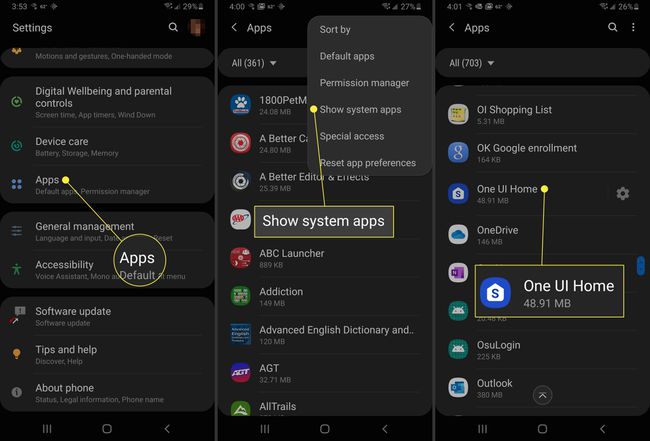
Ako imate prilagođeni pokretač postavljen kao zadani, trebali biste moći odabrati Onemogući opcija. Ako ga ne možete odabrati, nije moguće onemogućiti pokretač.
Kako primijeniti prilagođeni paket ikona
Ako ne koristite Galaxy Store za primjenu teme, možete otići u Trgovinu Google Play kako biste prilagodili ikone tako da instaliranje paketa ikona na vaš Samsung telefon.
Jednostavno pronađite paket ikona koji želite koristiti na Google Playu, a zatim ga preuzmite i instalirajte na svoj uređaj. Aplikacija bi vas nakon instalacije trebala zamoliti da primijenite paket ikona. Ako koristite prilagođeni pokretač, morat ćete ručno odabrati ikone.
Što je Samsung One UI Home?
Zove se Stock launcher na Samsung uređajima Jedno korisničko sučelje Dom. Ako već niste upoznati, pokretač u biti služi kao grafičko sučelje na mobilnim uređajima. Instaliranjem raznih pokretača možete promijeniti način na koji cijeli telefon, uključujući početni zaslon, zaključani zaslon, i uvijek na zaslonu, izgleda i ponaša se.
